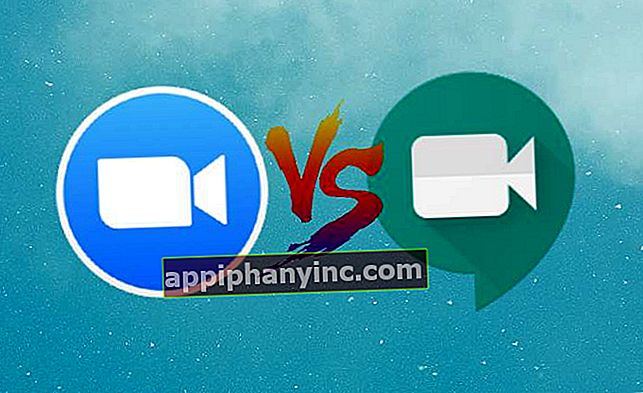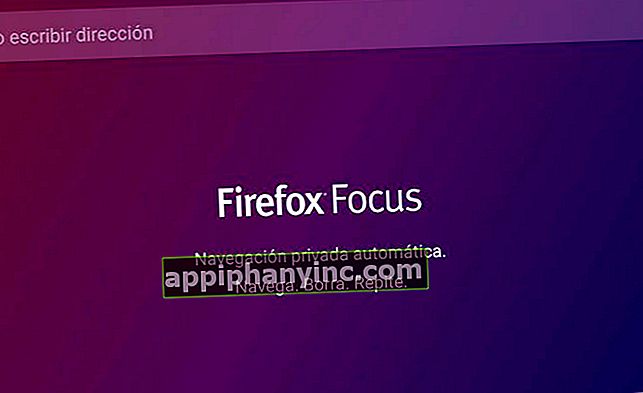Sådan komprimerer du tunge videoer uden at miste kvalitet - The Happy Android

Videoerne bliver bedre og bedre kvalitet, og selvom dette objektivt set er en positiv faktor, medfører det også visse ulemper eller "sikkerhedseffekter". På den ene side har vi i stigende grad brug for harddiske og pen-drev med mere lagerplads. Og vær forsigtig med at uploade videoer til Internettet i 4K eller en FullHD, der varer flere minutter, fordi processen kan tage for evigt, hvis vi ikke har en god internetforbindelse (bortset fra at forbruge et ton data, hvis vi deler videoen fra mobilen ).
For at løse denne type problemer har vi to muligheder: enten køber vi en harddisk med højere kapacitet og ansætter en hurtigere forbindelse, eller vi komprimerer videoer for at tage mindre plads. I dagens indlæg forklarer vi, hvordan man opnår sidstnævnte på den enkleste og mest behagelige måde. Lad os gå til nougat!
Sådan komprimeres videoer (AVI, MP4, MKV) uden at miste kvalitet
Den første ting at huske på er, at der ikke er tricks eller magiske formler til at "tabe" tunge videoer. Hvis vi vil have en video, der vejer mindre megabyte eller gigabyte, bliver vi uundgåeligt nødt til at skære et eller andet sted. I denne forstand er den bedste løsning at konvertere filen til et videoformat, der har et bedre komprimeringsniveau, såsom MP4 og derfra justere nogle værdier som opløsning eller framerate, så kvaliteten lider så lidt som muligt.
Sådan reduceres vægten af en video fra Windows, Linux eller Mac
Hvis vi arbejder fra en stationær computer, er et af de mest anbefalede værktøjer til at komprimere videoer håndbremsen. En transcoder gratis og open source der understøtter mange videoformater (WMV, AVI, M4V, MOV osv.). Programmet er tilgængeligt til Windows, Linux og Mac fra dets officielle hjemmeside.
Komprimering af en video med håndbremse er ret ligetil. Vi kan optimere en video til at uploade den til Internettet med en rimelig vægt ved at følge et par trin.
- Vi åbner applikationen, vi går til "Åbn Kilde -> Fil”Og vi vælger den video, som vi skal arbejde med. I dette eksempel har vi valgt en 65 MB video.

- Ude på landet "Gem som”, Klik på“Gennemse”Og vi vælger den mappe, hvor videoen skal gemmes, og navnet den får, når den først er komprimeret.

- I fanen “Resumé"Vi vælger formatet"MP4"Og vi markerer muligheden"Weboptimeret”.

- Dernæst klikker vi på fanen "Video"Og vi sørger for, at"Video Codec"Valgt er"264 (x264)”.

- Nu hvor vi har alt klar, skal vi kun klikke på den grønne knap "Start kodning”. Programmet begynder at komprimere videoen efter de retningslinjer, vi netop har angivet.

Når processen er færdig, er den 65 MB video, som vi har brugt til dette eksempel, blevet reduceret til kun 5 MB. Det vil sige, med denne komprimeringsmetode er størrelsen reduceret til en tiendedel af originalen.

Dette er den hurtigste og mest behagelige måde at komprimere video uden at miste kvalitet, men håndbremsen har mange flere konfigurationsmuligheder. Således tillader det os også at retouchere andre aspekter såsom FPS, opløsning og dimensioner af billedet, lyden eller underteksterne, blandt andre. I denne forstand er håndbremsen et meget alsidigt værktøj.
Sådan komprimeres videoer på Android
Hvis vi har en mobil med et godt kamera, og vi vil dele vores optagelser på sociale netværk eller sende dem via WhatsApp eller Telegram, anbefales det at reducere deres størrelse. En god applikation, der kan hjælpe os med at gøre vores videoer lidt mere håndterbare Video komprimere.

 Download kompakt QR-kode videoudvikler: Mel studio apps Pris: Gratis
Download kompakt QR-kode videoudvikler: Mel studio apps Pris: Gratis Dette er en meget enklere applikation end håndbremse, og den tilbyder ikke så mange konfigurationsmuligheder. Vi kan dog komprimere videoer på en virkelig intuitiv måde.
- Vi åbner Video Compress-appen og vælger den video, vi vil arbejde med.
- Klik på "Komprimerevideo”.
- På det næste skærmbillede vil vi se de tilgængelige komprimeringsindstillinger. Kvaliteten af resultatet vil afhænge af graden af kompression, der er indstillet. Vi vælger den mulighed, der interesserer os mest.
- Automatisk begynder applikationen at komprimere videoen.

Hvis vi går ind i menuen "Personlig”, Værktøjet giver os også mulighed for at vælge det nøjagtige niveau af videoopløsning og bithastighed, som vi vil anvende.
Komprimering af videoer på iOS
Kameraerne på iPhone er fremragende, men det indebærer også, at hvis vi får mest ud af deres muligheder, genererer vi store videoer. For at løse dette og få mere håndterbare filer kan vi bruge applikationer som f.eks Videokompressor(tilgængelig på iTunes HER).

Driften er meget ligetil: vi vælger den video, vi vil konvertere, vi vælger opløsningen (FullHD, HD, 480p osv.) Og bitoverførsel, og vi komprimerer videoen. Så let!
Konklusioner
Efter at have prøvet flere værktøjer er det eneste, jeg har klart, at hvis vi ønsker at opretholde den højest mulige kvalitet, er det bedste gratis værktøj, vi kan bruge, håndbremsen. Mobilapplikationer er ikke dårlige, og de kan være en god mulighed for at komme ud af problemer til enhver tid, men de er ikke så alsidige, og i sidste ende er det noget, der ender med at blive bemærket i den endelige video. Hvis vi er på udkig efter professionelle resultater, er det uden tvivl det bedste at vælge stationære kompressorer på stationære computere.
Har du Telegram installeret? Modtag det bedste indlæg for hver dag den vores kanal. Eller hvis du foretrækker det, kan du finde ud af alt fra vores Facebook-side.